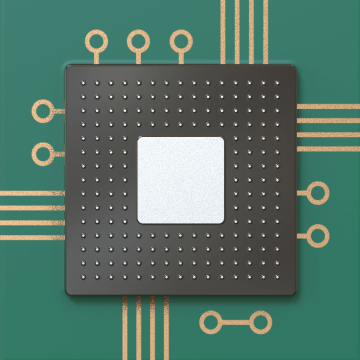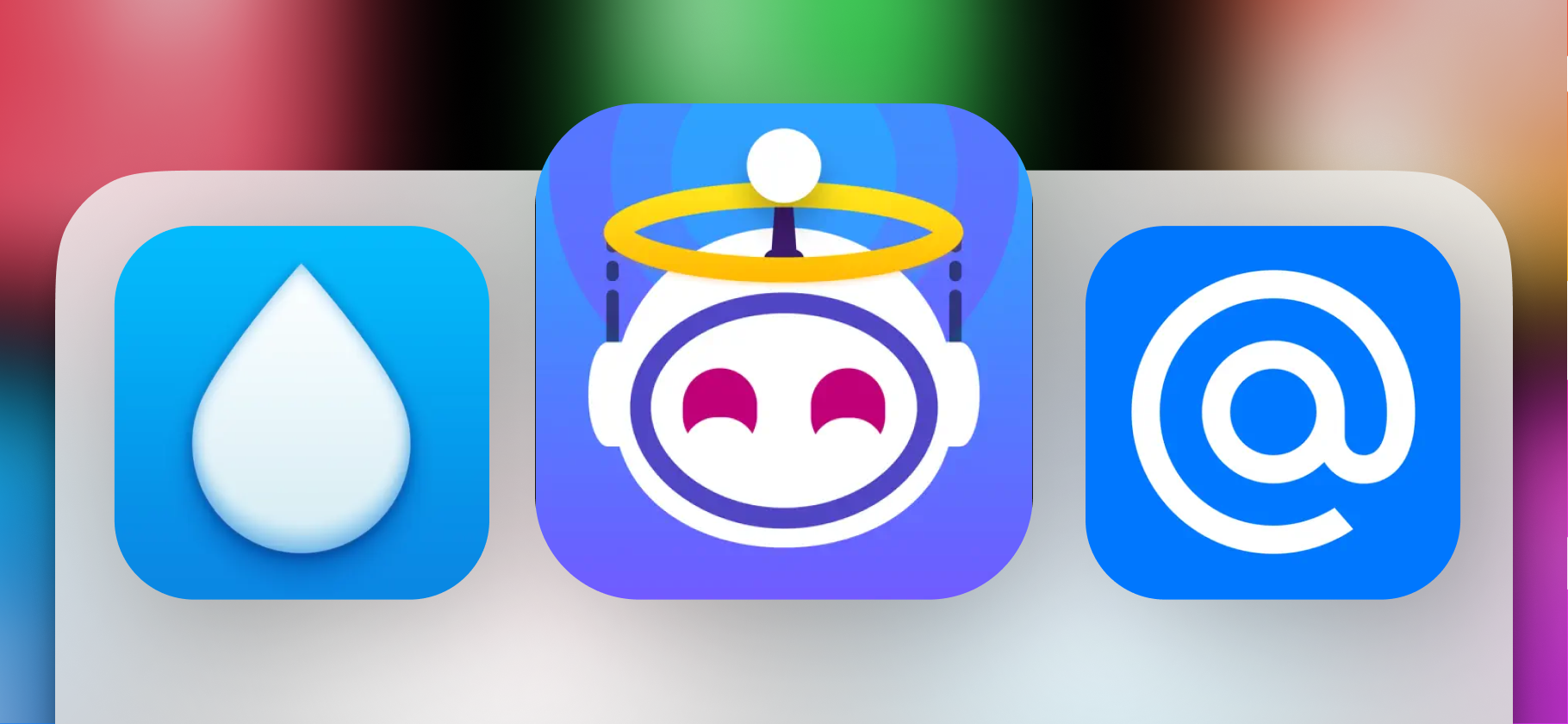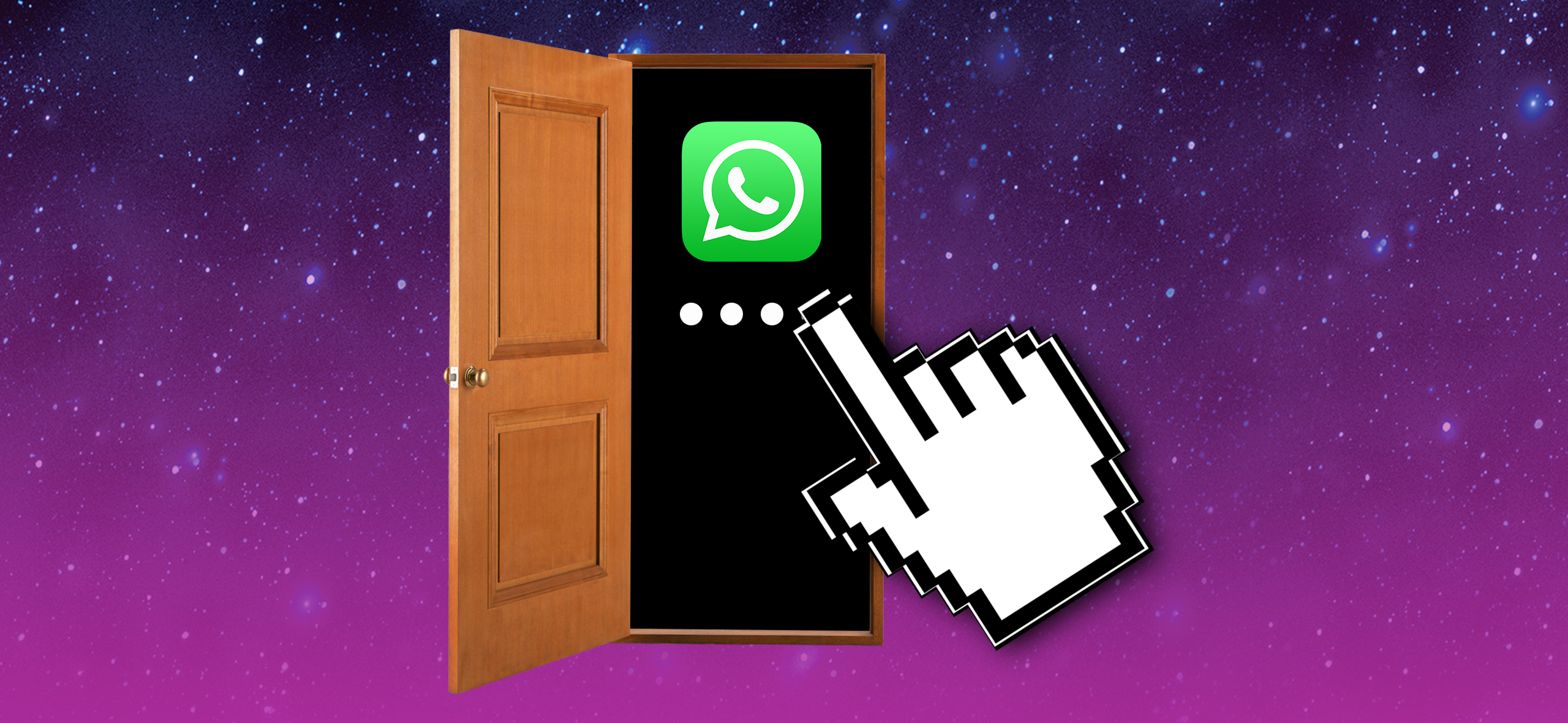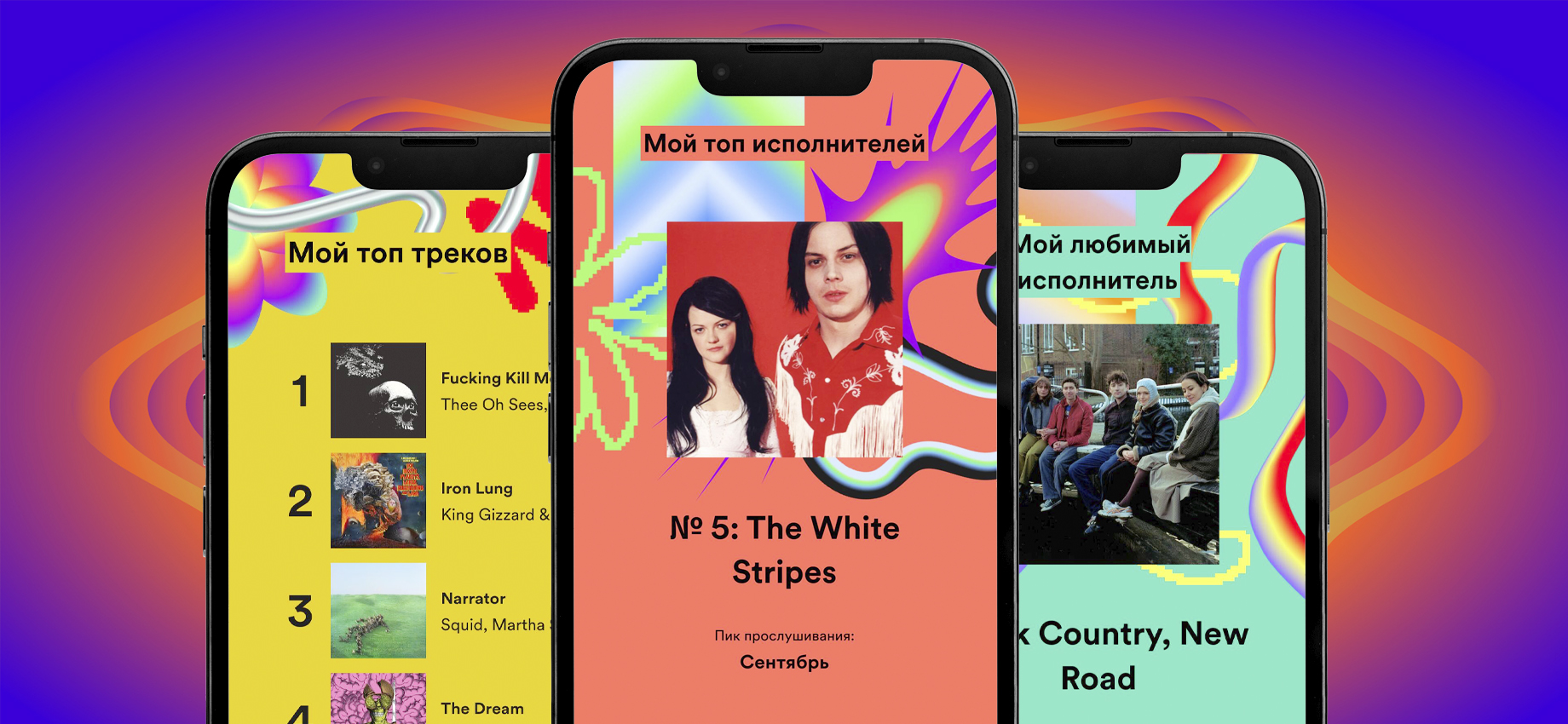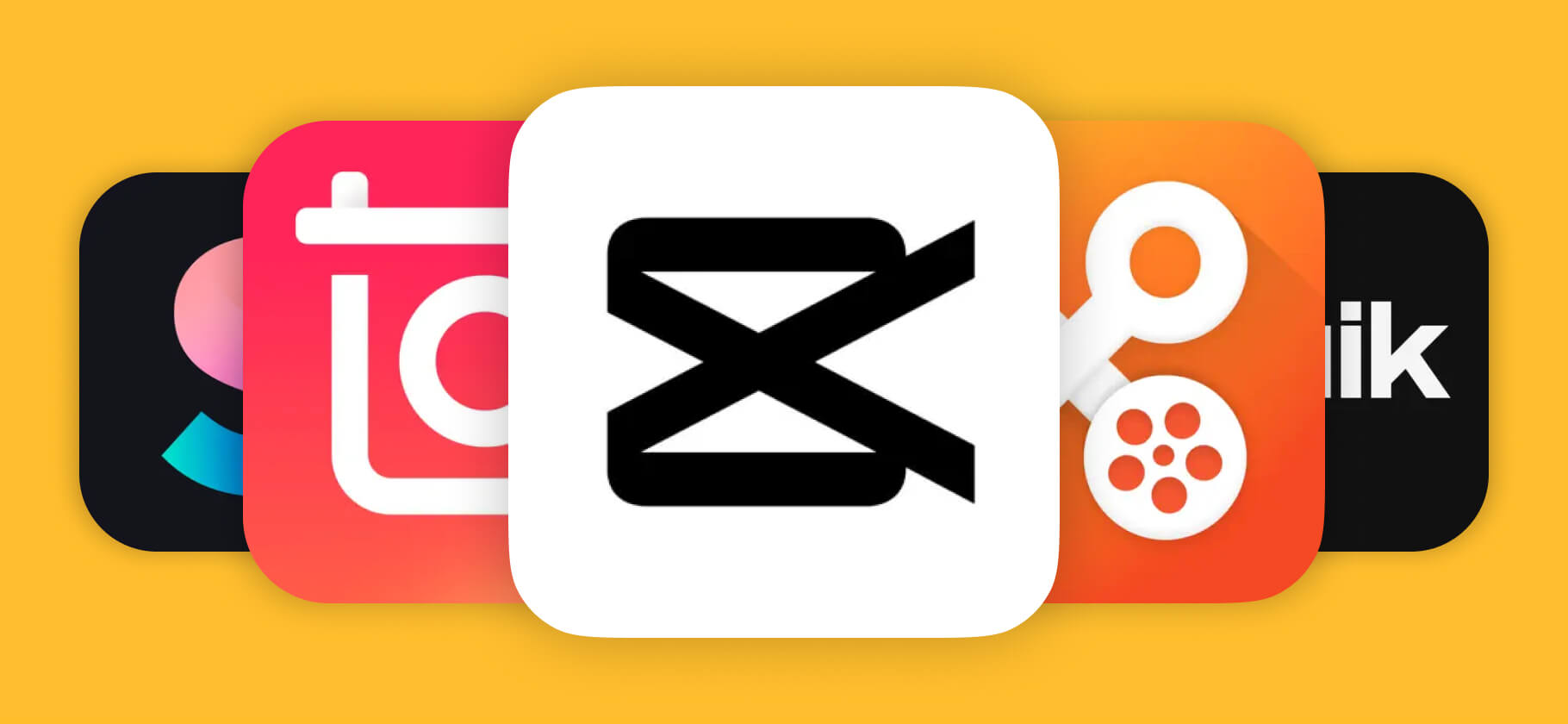Как создать резервную копию WhatsApp*
* Мессенджер WhatsApp принадлежит Meta — организации, деятельность которой признана экстремистской и запрещена на территории РФ
Если переживаете за сохранность рабочих переписок, фотографий и файлов, их можно скачать.
Рассказываем и показываем, как сделать бэкап в WhatsApp*, чтобы ничего не потерять. Будет полезно, если вы меняете телефон или просто хотите подстраховаться.
Что вы узнаете
Зачем нужно резервное копирование WhatsApp*
Резервная копия чатов пригодится в нескольких случаях:
- Чтобы установить мессенджер на новое устройство.
- Чтобы быстро восстановить историю переписок, если телефон сломался или его украли.
- Чтобы освободить память смартфона.
Как сохранить настройки аккаунта. В WhatsApp* можно сохранить не только чаты, но и настройки своего профиля. Это вся информация о вас, кроме собственно чатов. Создать отчет можно в пункте меню «Настройки» → «Аккаунт».
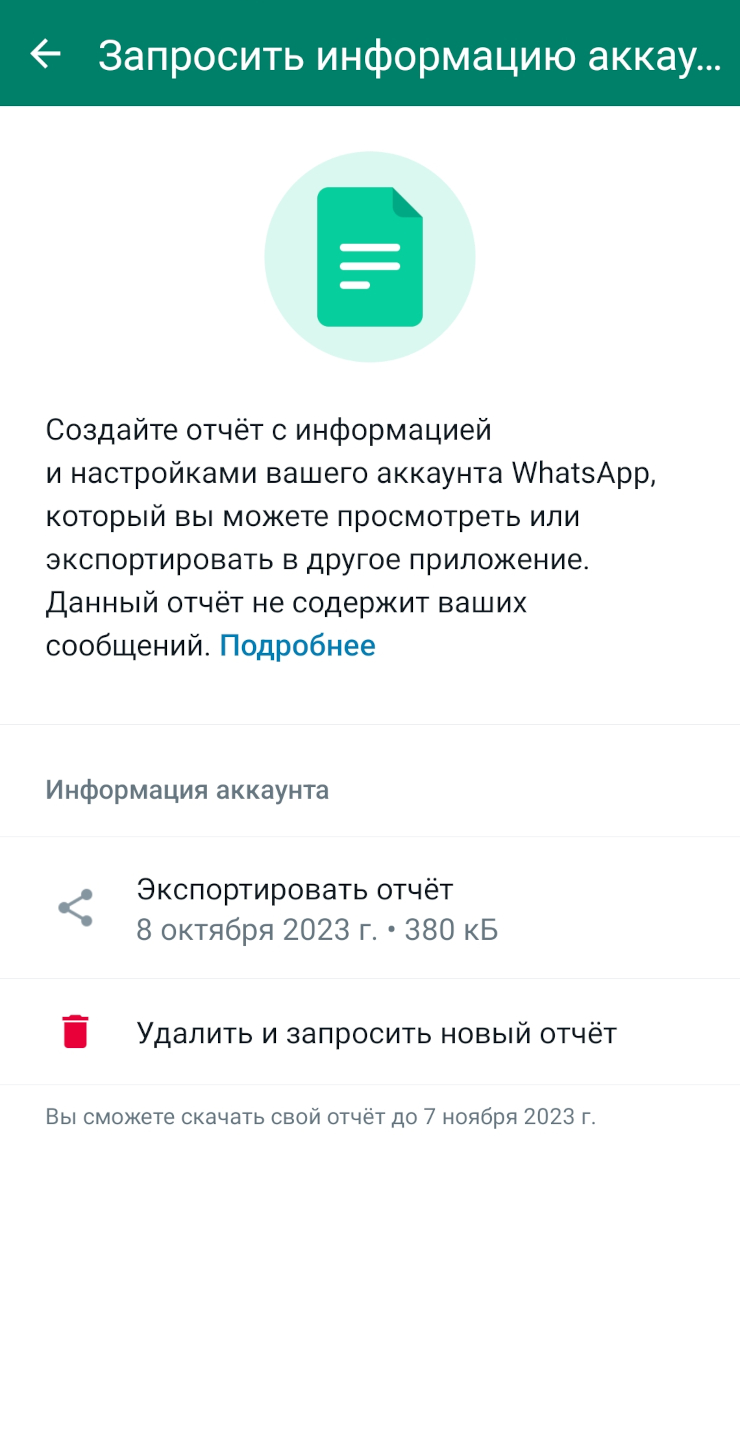
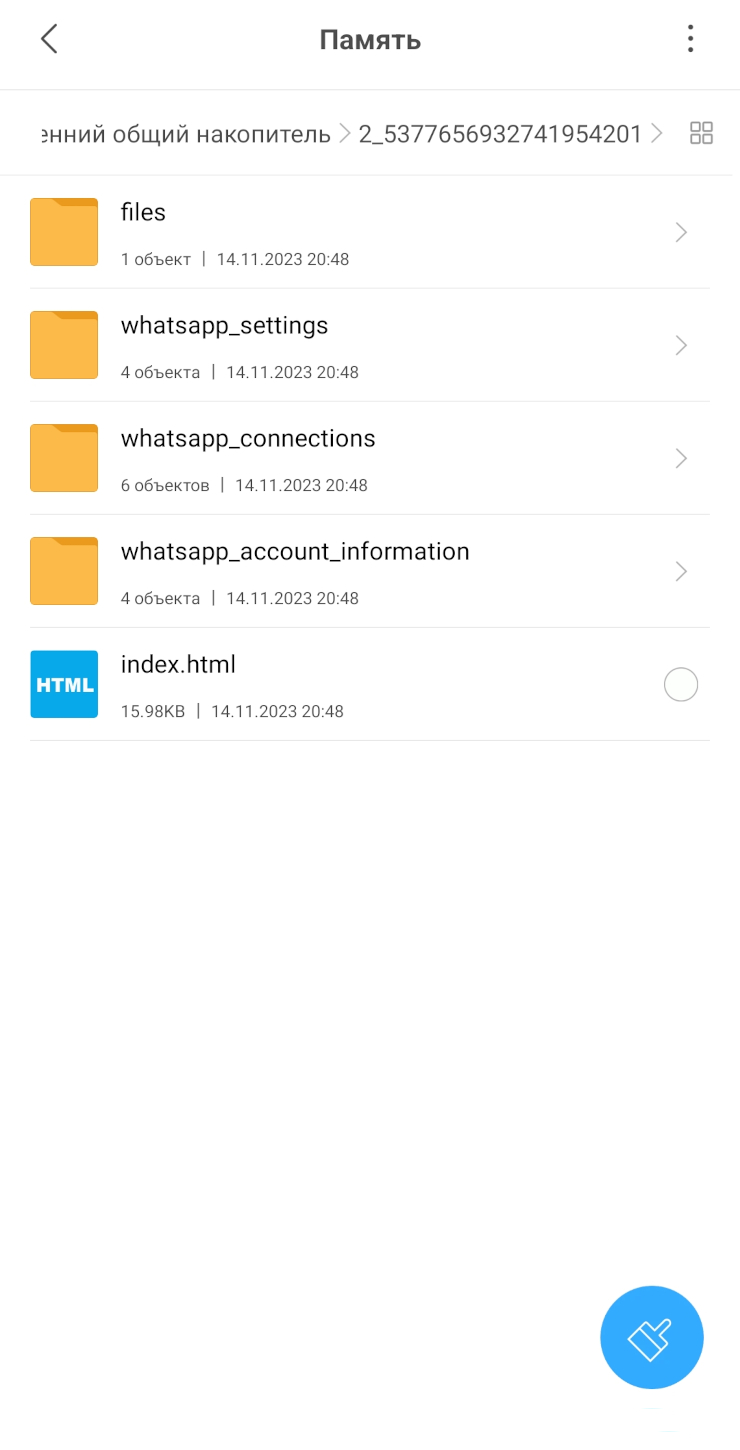
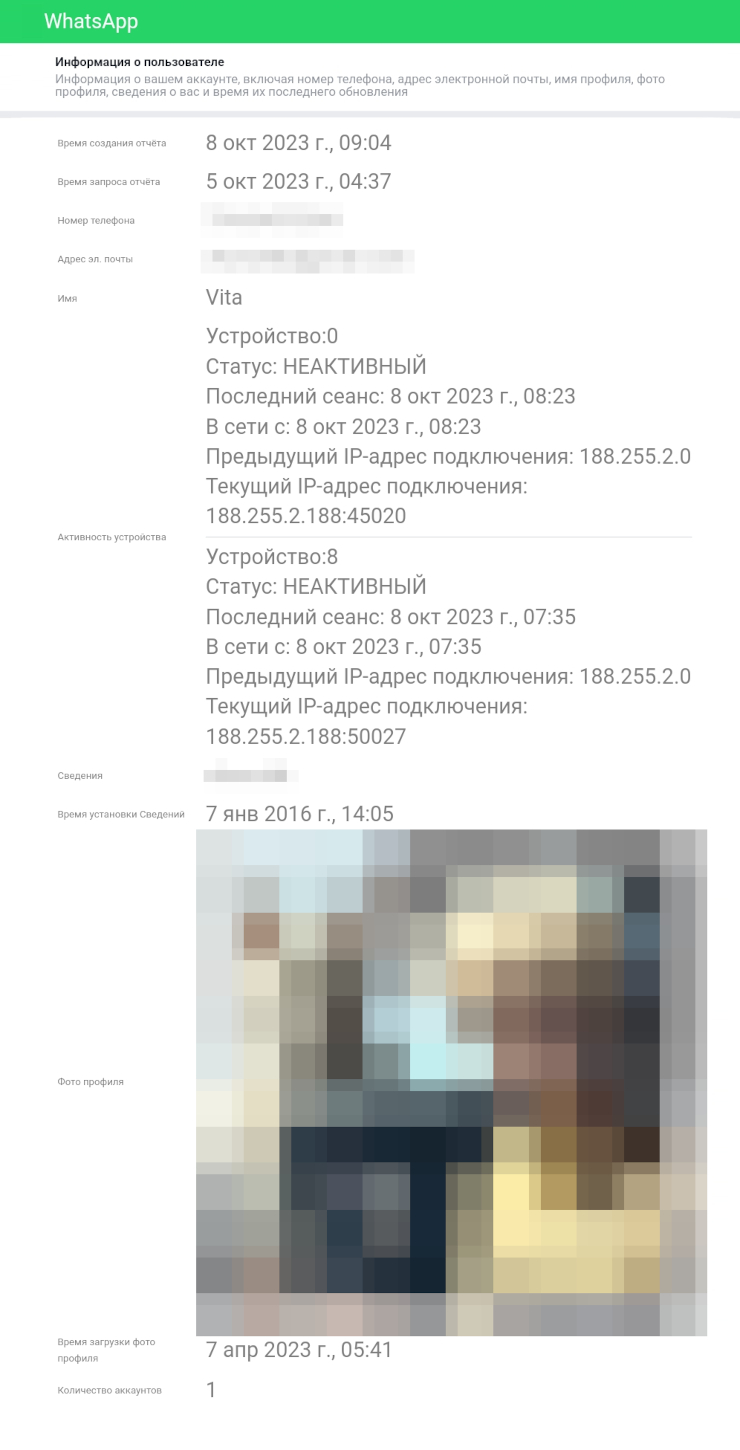
Где хранить резервную копию WhatsApp*
Копии чатов автоматически сохраняются в памяти смартфона каждый день. Но вы можете хранить переписку и в облаке или на компьютере.
На Google Диске для смартфонов на Андроиде. Для настройки резервного копирования всей переписки зайдите в «Настройки» → «Чаты» → «Резервная копия чатов» → «Создать резервную копию». В этом же меню можно выбрать частоту копирования и, если надо, включить шифрование.
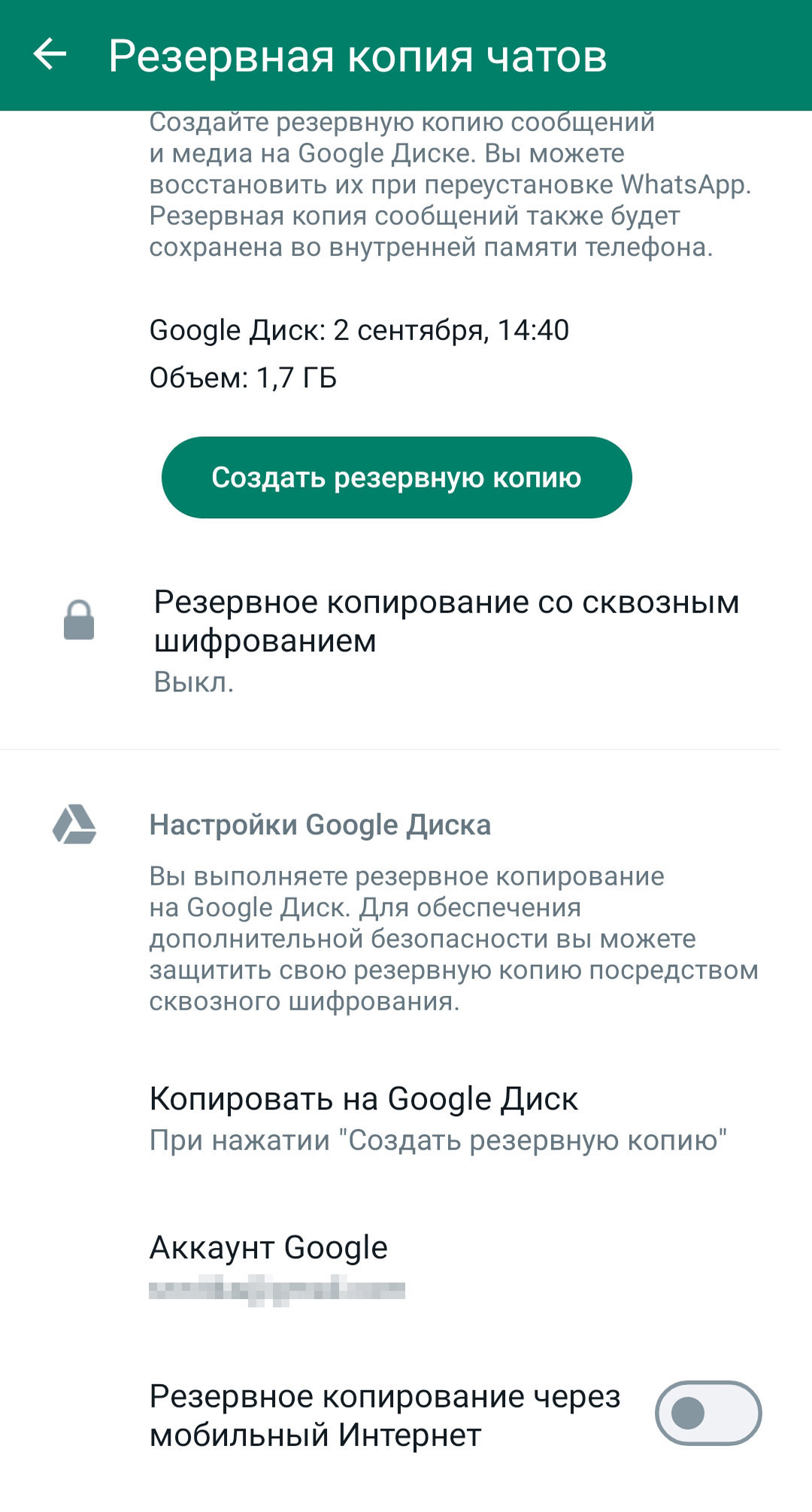
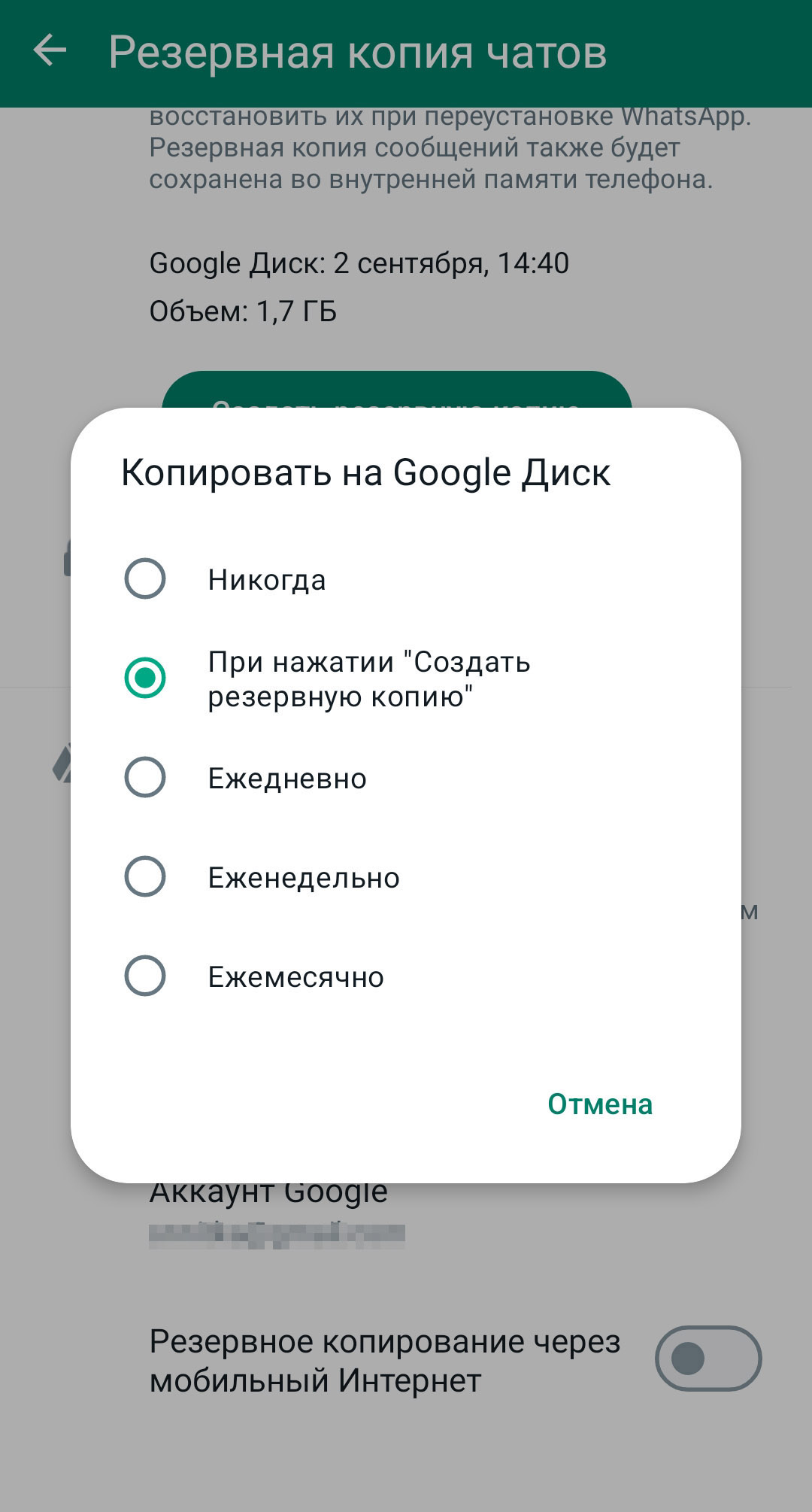
В iCloud для Айфонов. Сохранить всю переписку можно в пункте «Настройки» → «Чаты» → «Резервная копия» → «Создать копию». Там же выберите автоматическое сохранение и его частоту.
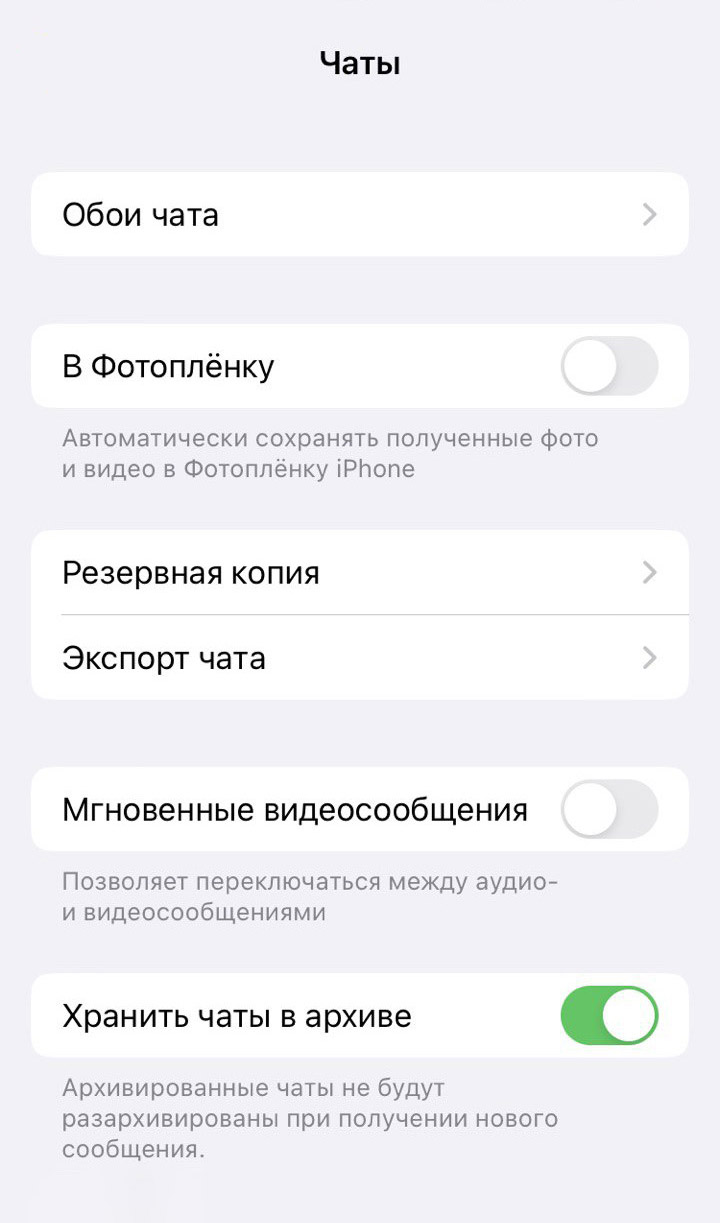
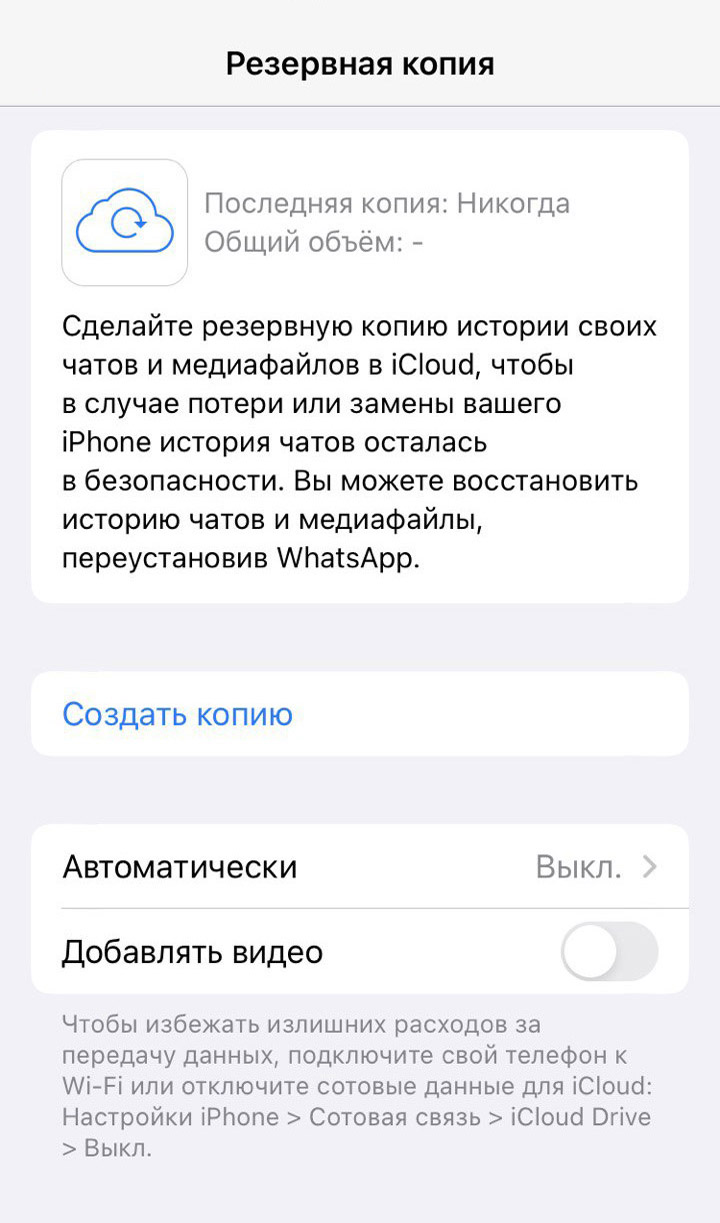
Как сделать резервную копию WhatsApp* на Андроиде
Чтобы сохранить отдельный чат, зайдите в него и выберите в меню справа «Еще» → «Экспорт чата». Вы можете сохранить весь чат целиком или только переписку без фотографий и видео. Файлы потом можно отправить, например, себе на почту или в облако, а оттуда при желании скачать на компьютер.
Если хотите перенести чаты без использования Google Диска, зайдите в меню «Настройки» → «Чаты» → «Перенос чатов». Затем установите WhatsApp* на новом смартфоне с тем же номером телефона и отсканируйте открывшийся QR-код старым смартфоном.
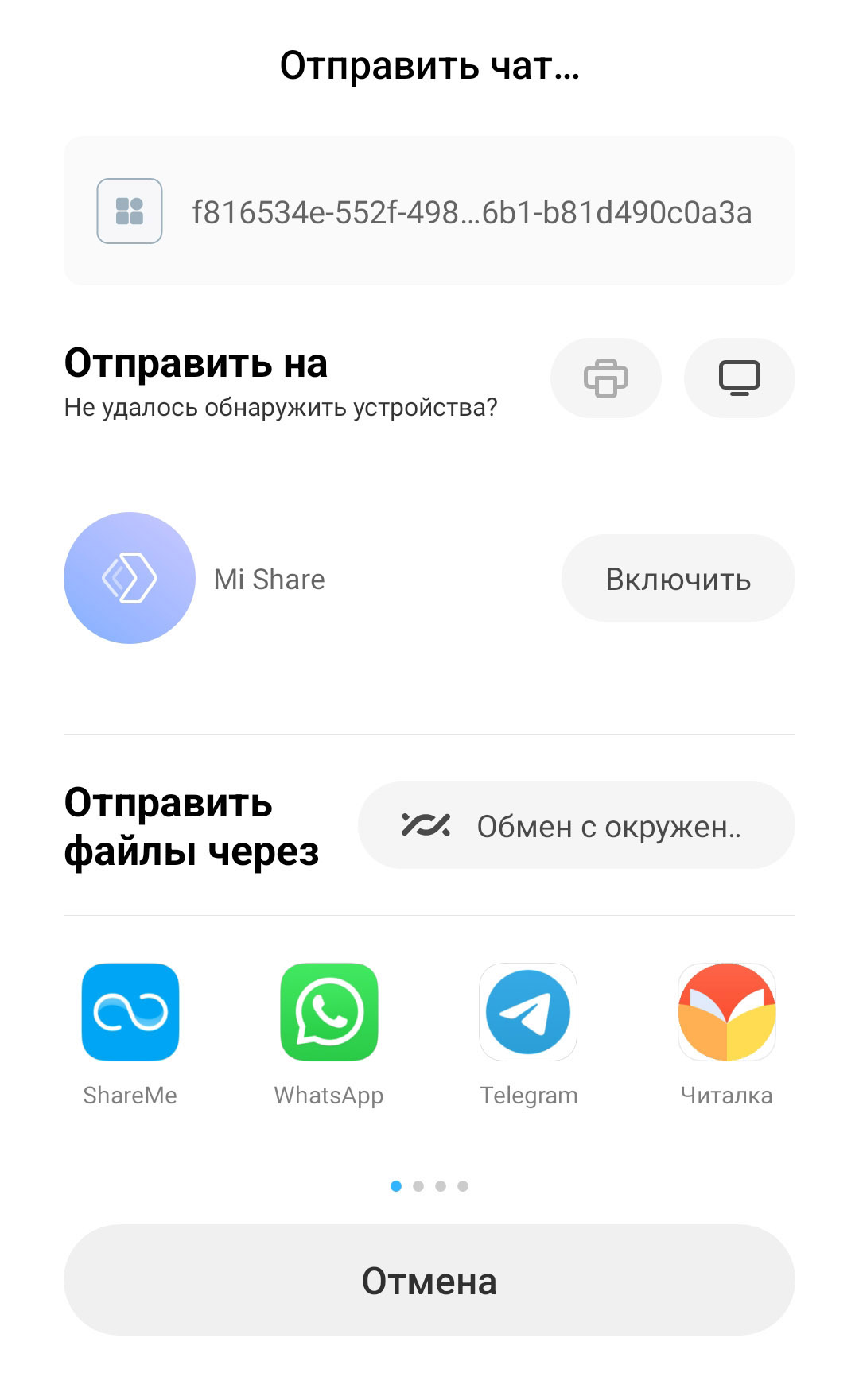
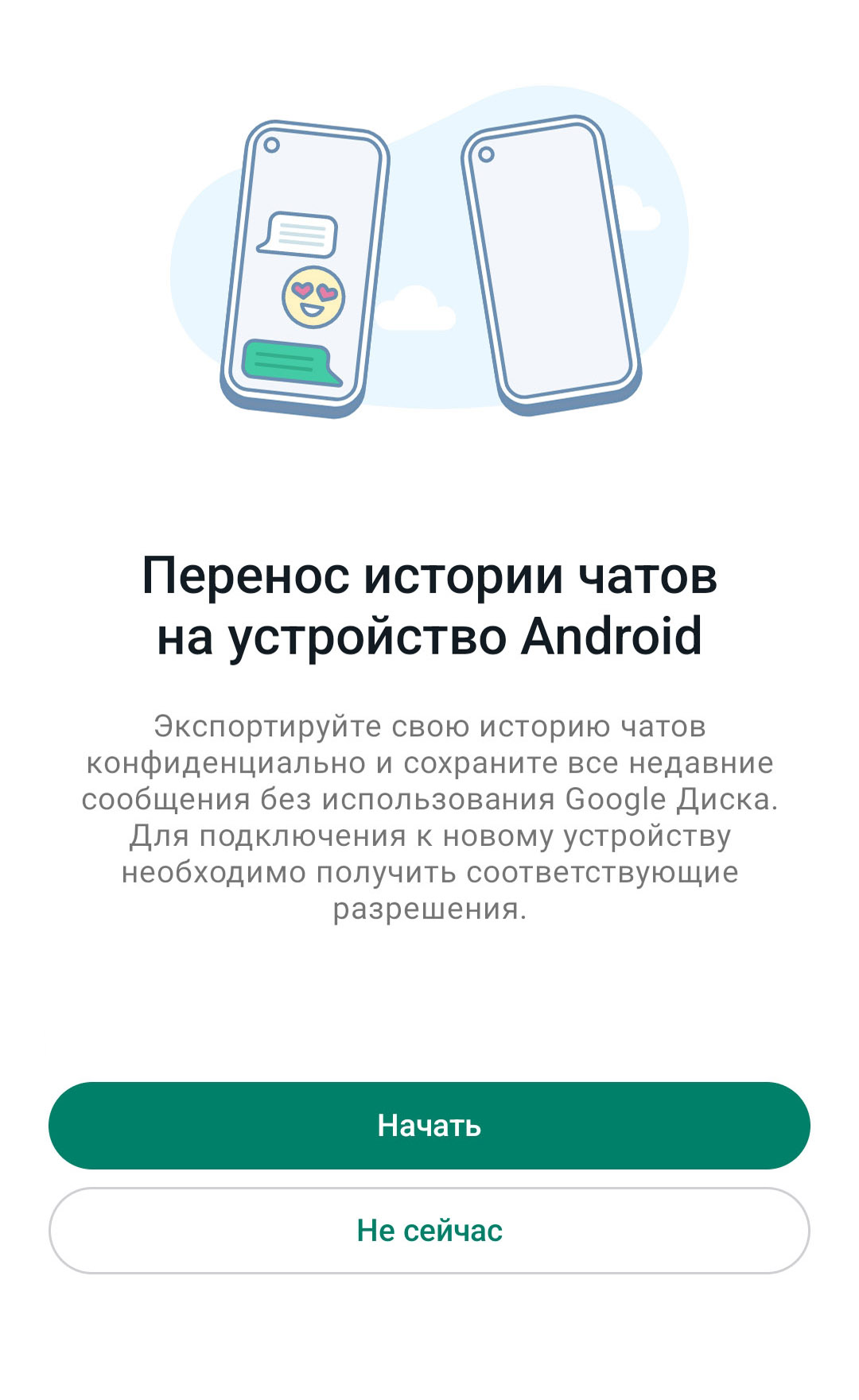
Как сделать резервную копию WhatsApp* на iOS
Принцип примерно тот же, что и на Андроиде. Чтобы сохранить отдельный чат, войдите в него, нажмите на имя контакта или группы, затем под списком имен нажмите «Экспорт чата». Потом копию можно отправить, например, на почту или в другой мессенджер и при желании скачать на компьютер. Чат также можно сохранить с фотографиями и видео или без них.
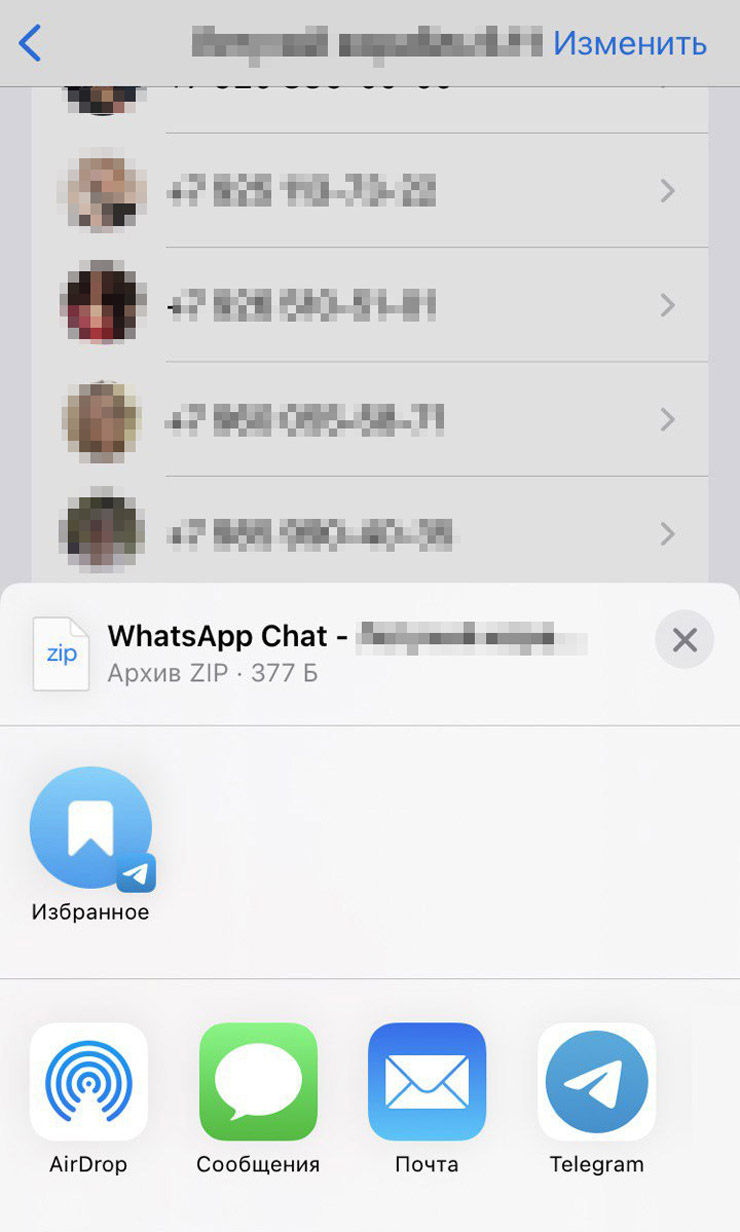
Как восстановить резервную копию WhatsApp*
Если вы поменяли смартфон и оставили старый номер телефона, вы сможете восстановить чаты из резервной копии, которая хранится в облаке. Для этого:
- Установите WhatsApp* и подтвердите номер телефона.
- В открывшемся окне нажмите «Восстановить» и дождитесь окончания процедуры.
- Нажмите «Далее». Теперь чаты восстановлены, можно продолжить общение.
Как удалить резервную копию
С Google Диска. Вот что нужно сделать:
- Нажмите в левой части экрана строку «Хранилище».
- На открывшейся странице справа вверху нажмите «Резервные копии».
- Найдите в списке файл «Резервная копия WhatsApp*» с номером вашего телефона.
- Щелкните по нему правой кнопкой мыши.
- Выберите «Удалить резервную копию» и подтвердите свой выбор.
Имейте в виду, что в этом случае резервная копия удалится без возможности восстановления.
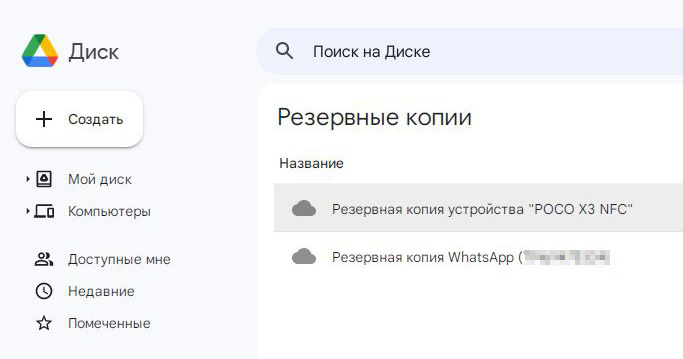
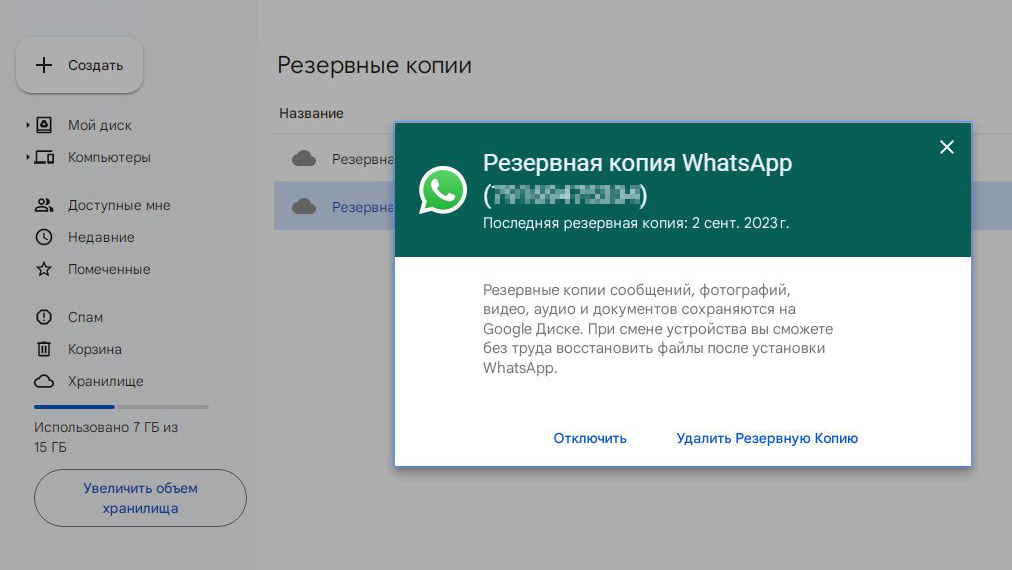
Из iCloud. Здесь тоже нет ничего сложного, и резервная копия тоже удалится без возможности восстановления. Вот как это сделать:
- Зайдите в «Настройки» → iCloud → «Управлять хранилищем учетной записи».
- На открывшейся странице найдите резервную копию WhatsApp*.
- Нажмите на нее и выберите «Удалить данные из iCloud» → «Удалить».
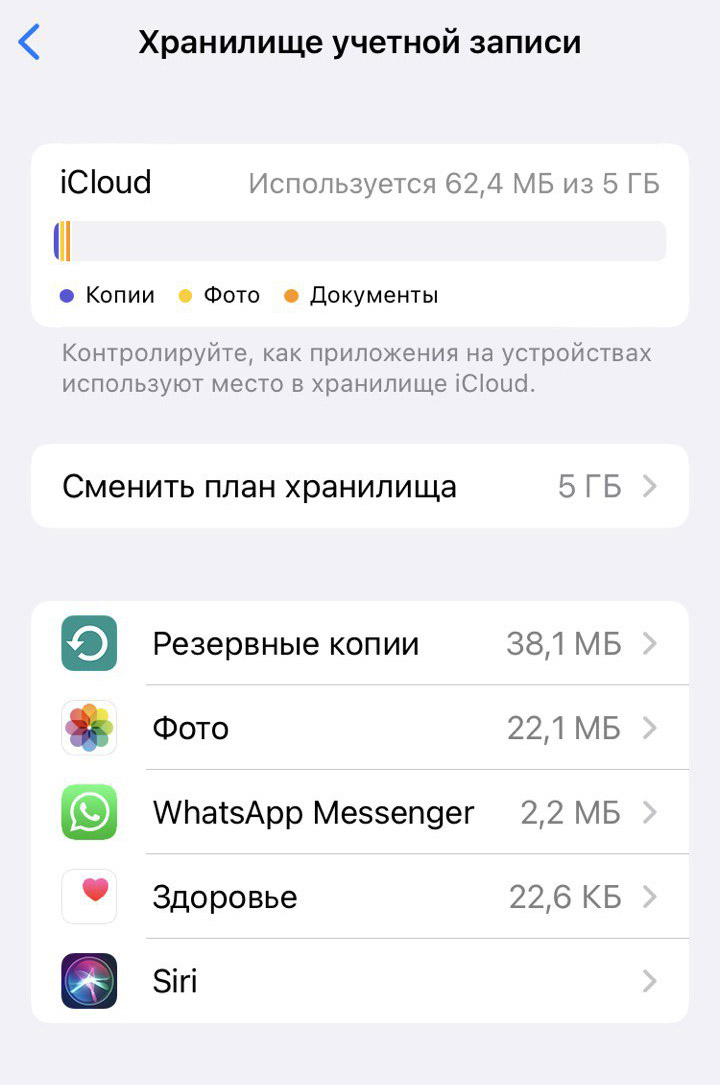
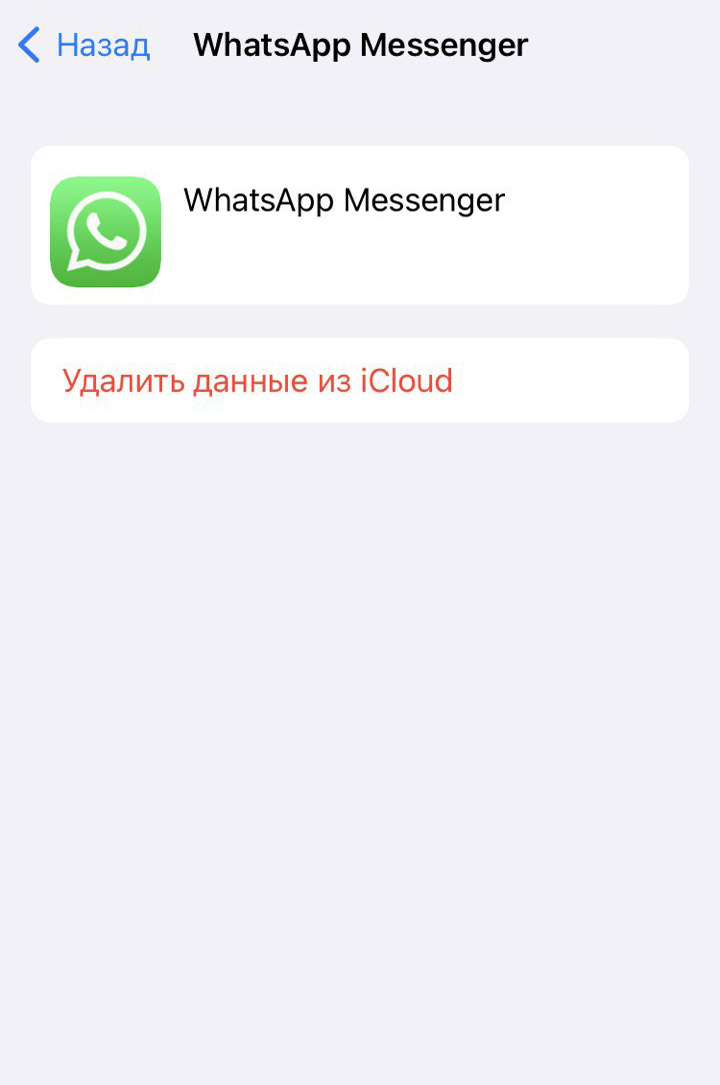
Какие проблемы могут возникнуть
Обычно создание резервной копии проходит без проблем. Она может не сохраниться, если у вас нестабильный интернет или в облаке нет свободного места. А если вы потеряете доступ к облаку, то и резервную копию восстановить не получится.
Мы постим кружочки, красивые карточки и новости о технологиях и поп-культуре в нашем телеграм-канале. Подписывайтесь, там классно: @t_technocult